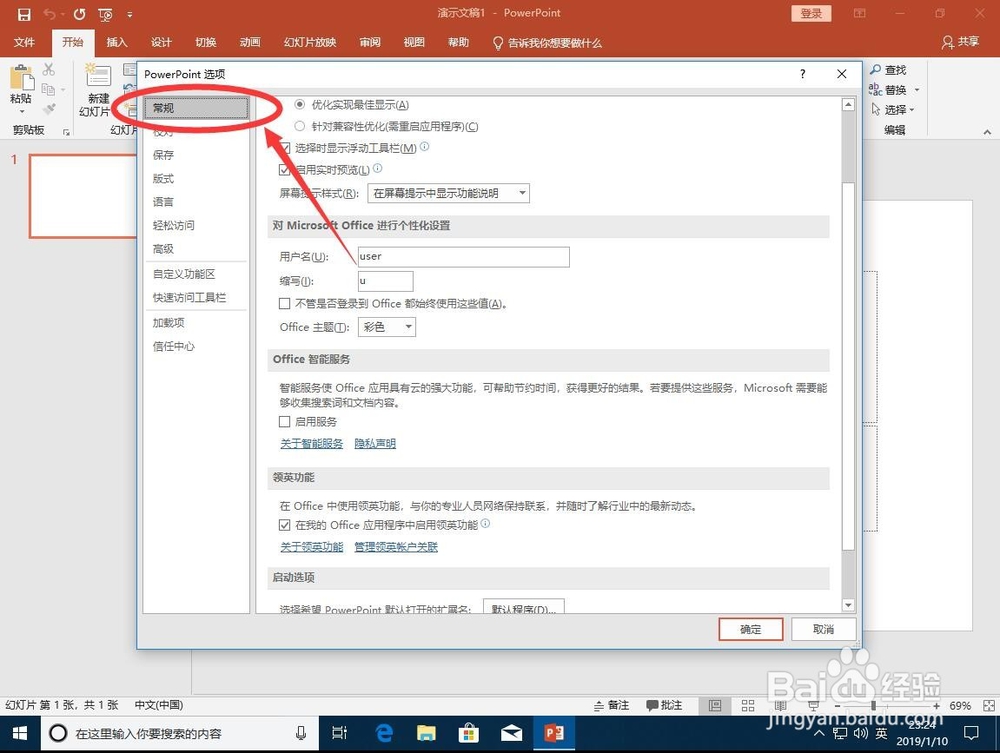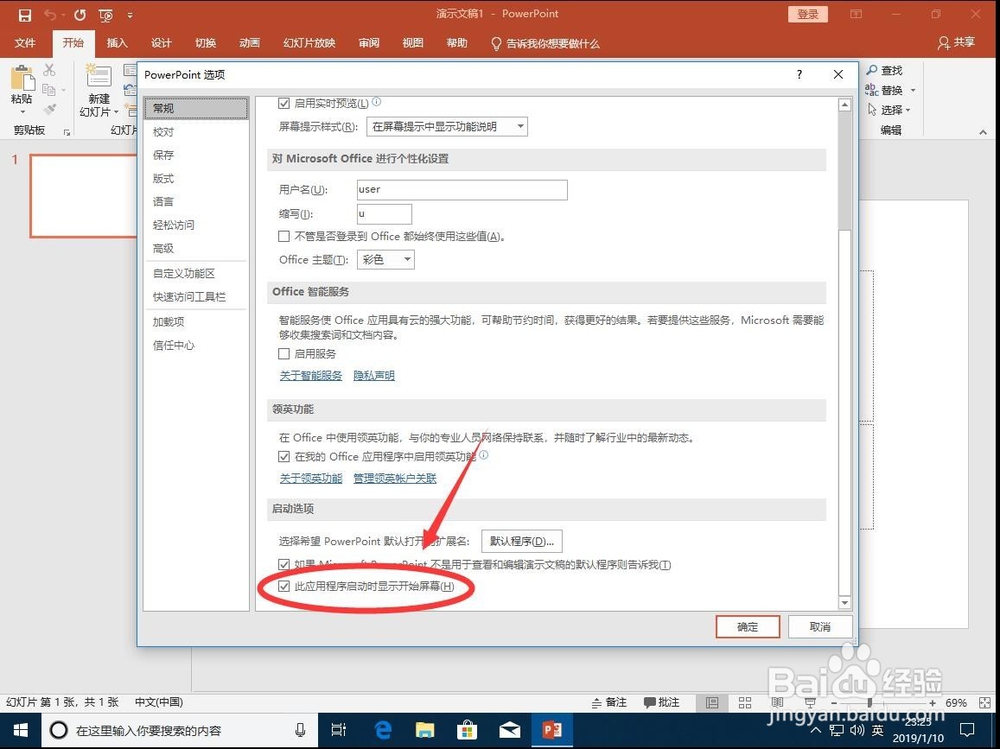PPT如何取消启动时的开始屏幕直接进入
1、点击右下角的win系统图标,打开开始菜单
2、找到”PowerPoint“,然后打开
3、选择”空白演示文稿“
4、进入后,点击左上角的”文件“
5、在左侧边栏中,找到”选项“
6、打开选项后,选择第一个”常规“
7、打开常规后,在右侧找到”此应用程序启动时显示开始屏幕“,去掉前面的勾选
8、点击右下角的”确定“
9、点击右上角的红色叉号,关闭PPT后,再次打开,就可以直接进入编辑PPT的页面了
声明:本网站引用、摘录或转载内容仅供网站访问者交流或参考,不代表本站立场,如存在版权或非法内容,请联系站长删除,联系邮箱:site.kefu@qq.com。
阅读量:29
阅读量:28
阅读量:32
阅读量:39
阅读量:42